Chyby vo vzorcoch majú za následok zobrazenie chybovej hodnoty v bunke (#HODNOTA!, #REF! a pod.), príp. označenie bunky tzv. inteligentnou značkou, ktorá vloží do bunky malý zelený trojuholníček a zobrazí možnosti riešenia k vzniknutej chybe. Na obrázku je popis k vzorcu, ktorý neobsahuje všetky susediace číselné hodnoty, ale len ich časť. Ako riešenie je ponúknuté rozšírenie oblasti hodnôt vo vzorci jeho aktualizáciou. Hodnoty sú v B1:B10, ale vzorec v B11 je =SUMA(B4:B10), takže oprava by ho aktualizovala na =SUMA(B1:B10).

Ak je v pracovnom hárku takýchto chýb viac, je lepšie použiť Kontrolu chýb v ponuke Nástroje, pretože popis sa zobrazuje postupne pre všetky chyby a nemalo by sa stať, že si v rozsiahlej tabuľke niektorú nevšimnete ;-) Okno, ktoré sa zobrazí obsahuje vypísaný vzorec v konkrétnej bunke, popis problému a tlačidlá na jeho riešenie. Môžete si zobraziť pomocníka k chybe, v samostatnom okne môžete výpočet krokovať a tak preveriť kde vzniká problém, tiež môžete chybu ignorovať alebo upraviť ručne v riadku vzorcov (v Sk vzorcový panel). Tlačidlami Predchádzajúci a Ďalší postupne prejdete celý hárok. Možnosti slúžia na konfiguráciu kontroly chýb.
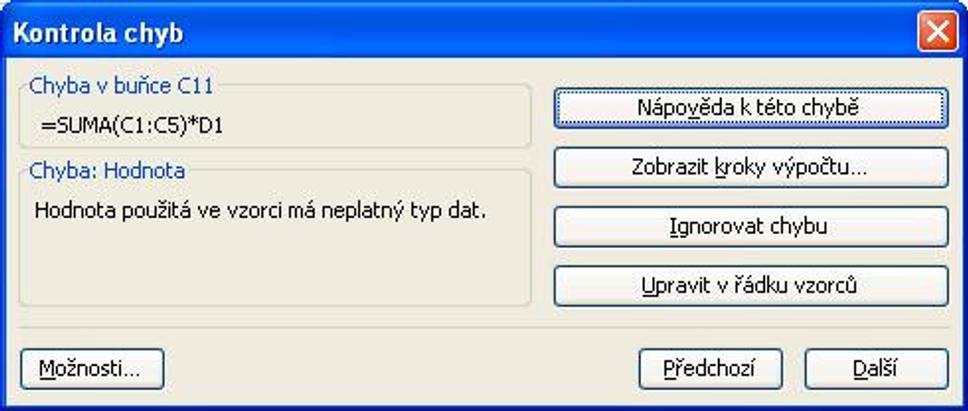
Obrázok popisuje chybu vo vzorci =SUMA(C1:C5)*D1, kde v D1 je textová hodnota a výsledok vzorca je #HODNOTA! Po opravení tejto chyby bude stále vzorec označený ako chybný, pretože nezahŕňa susedné hodnoty (C1:C10).






